
Érdemes váltani egy másik felhőalapú tárolási szolgáltatásra - ennek elérése érdekében talán át kell lépnie a Microsoft OneDrive programjára immár végtelen felhőtároló . Igen, egyszerűen letöltheti és feltöltheti az összes fájlt, de ezt gyorsabban is megteheti.
Az otthoni internetkapcsolat feltöltési sebessége itt általában a szűk keresztmetszet. Használjon olyan szolgáltatást, amely a fájlokat a szolgáltatások között mozgatja az Ön számára, és nem kell aggódnia a feltöltési sebesség miatt, vagy akár a számítógép bekapcsolásakor is.
A nyilvánvaló, lassú út
ÖSSZEFÜGGŐ: 6 módszer 1 TB felhőtárhely tényleges felhasználására
Először is tartsa egyszerűen. Ha nincs ennyi gigabájtnyi adat tárolva egy felhőtárolási szolgáltatásban, akkor nem kell használnia az alábbi szolgáltatásokat. Mindössze annyit kell tennie, hogy letölti a fájlokat a számítógépére - ha mind szinkronizálva vannak a számítógépével, akkor ez működni fog. Ha nem, akkor az összes fájl szinkronizálásához meg kell változtatnia a szolgáltatás szinkronizálási beállításait.
Ne feledje, hogy ha használja a Google Dokumentumokat , akkor ezeket a Google Dokumentumok fájlokat Office dokumentumokba vagy más formátumba kell exportálnia, mielőtt áthelyezhetné őket egy másik szolgáltatásba.
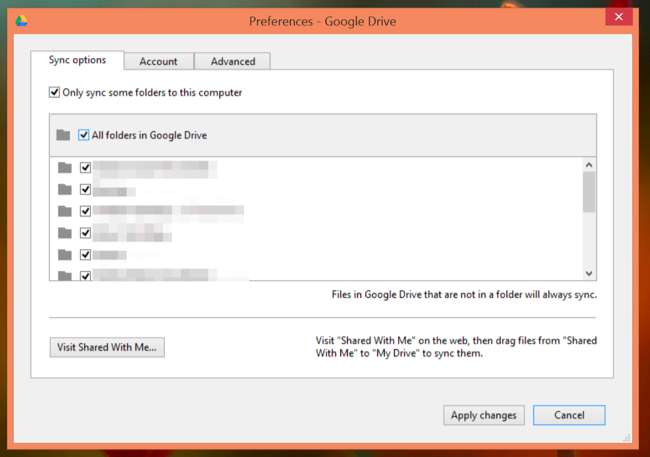
Ezután telepítse az asztali klienst ahhoz a szolgáltatáshoz, ahová a fájljait áthelyezni kívánja, majd egyszerűen helyezze át vagy másolja át a fájlokat a jelenlegi felhőalapú tárolási mappából az újba. Az új felhőtárolási szolgáltatás mindegyiket feltölti a számítógépről az adatközpontjába.
Ez nagyon jó, de ez a folyamat magában foglalja az összes letöltését az otthoni internetkapcsolaton keresztül, majd az újratöltést. Az otthoni internetkapcsolat valószínűleg a folyamat leglassabb része, ezért ez csak akkor nem hatékony, ha hatalmas mennyiségű adat áll rendelkezésre. A megoldás egy olyan szolgáltatás, amely megkapja a fájlokat az Ön számára, majd az új szolgáltatáshoz tolja őket.
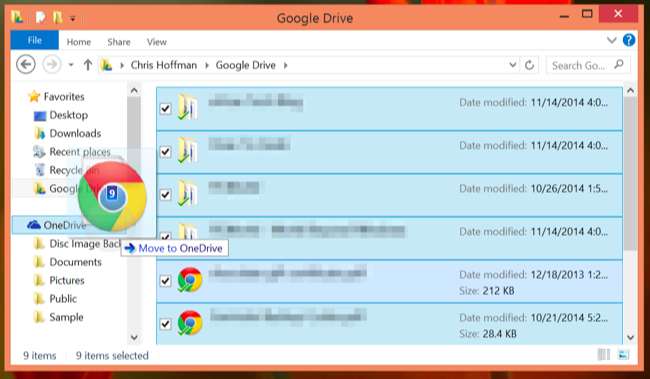
Mover.io
Először akkor szereztünk tudomást a Mover.io-ról, amikor együttműködtek a Canonical-lel, hogy az emberek fájljait kikapcsolják az Ubuntu One-ból és más szolgáltatásokra annak leállítása előtt. A Mover.io ennél több szolgáltatást támogat, és személyes használatra valójában ingyenes. Ez azt jelenti, hogy ez nagyszerű módja annak, hogy gond nélkül eljusson fájlokhoz a fogyasztói felhőtárolási szolgáltatásokból és a másikba. A Mover.io támogatja a Dropbox, a Microsoft OneDrive, a Google Drive, a Box, a Copy, a Yandex és a PutIO ingyenes fogyasztói szolgáltatását.
ÖSSZEFÜGGŐ: Biztonságos online fiókok eltávolításával harmadik féltől származó alkalmazásokhoz való hozzáférést
Adja hozzá fiókjait, és a mover.io hozzáférést kap hozzájuk az OAuth-on keresztül. Ezután futtathatja a fájlok azonnali átvitelét egyik helyről a másikra, vagy beállíthat ütemezett átvitelt, hogy ez automatikusan menetrend szerint történjen. Ez gyorsabb, mint saját maga, mert a mover.io internetkapcsolatát használja, amelynek valószínűleg gyorsabb lesz a letöltési és feltöltési sebessége, mint az Öné. Nem kell elhagynia a számítógépet sem a folyamat időtartama alatt, mivel mindez a szervereiken történik (vagy „a felhőben”, ahogy manapság mondjuk).
A fájlátvitel elvégzése után megteheti vonja vissza a szolgáltatás hozzáférését a fájljaihoz ha nem tervezi a szolgáltatás folyamatos használatát. Bármely szolgáltatás hozzáférését visszavonhatja és meg kell szüntetnie, ha befejezte a használatát.
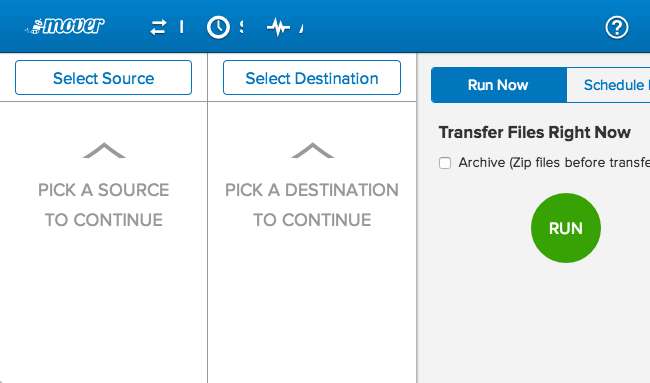
Otixo
Az Otixo nem csak fájlok különböző szolgáltatások közötti áthelyezésére szolgál. Ez egy felhőalapú tárhely-összesítő, amely lehetővé teszi az összes felhőtárolási szolgáltatás és fájlok egyetlen felületen történő megtekintését. Az Otixo segítségével gyorsan áthelyezheti a fájlokat ezek között a szolgáltatások között egy gyors húzással.
Az Otixo jó tulajdonsága, hogy szélesebb körű felhőalapú tárolási szolgáltatásokat támogat, beleértve a SugarSync, az Amazon S3 tárolókat, az FTP szervereket és a WebDAV webhelyeket. Az Otixo rendelkezik azzal a korlátozással, hogy egyszerre csak egyetlen fájlt tud mozgatni a szolgáltatások között, ha van ingyenes fiókja. Ha azonban ilyen szolgáltatásra van szüksége nagy fájlok - például ISO fájlok, nagy videók vagy archív fájlok - áthelyezéséhez, ez nem biztos, hogy annyira hátrányos.
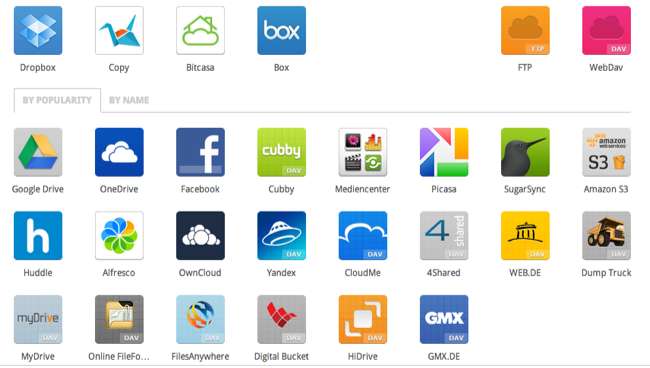
IFTTT
ÖSSZEFÜGGŐ: Biztosítsa fájljait az IFTTT használatával a kettős biztonsági mentéshez a felhőben
Vannak más szolgáltatások, mint a Mover.io, de nem állhatunk ellen ennek az IFTTT-vel - röviden: „IF This, Then That”. Szeretjük az IFTTT-t képessége miatt állítson össze bizonyos recepteket működtető „recepteket” . Ehhez az IFTTT rendelkezik olyan funkciókkal, amelyek képesek ragadjon meg fájlokat egy felhőtárolási szolgáltatásból, és tolja őket egy másikba . A vállalkozó szellemű IFTTT felhasználók már készítettek recepteket, amelyek az IFTTT segítségével fájlokat helyeznek át az egyik felhőalapú tárolási szolgáltatásból a másikba, és gyors kereséssel megtalálhatók az IFTTT webhelyén. Valóban vannak receptek szinkronizálja a Dropbox mappát a OneDrive-val vagy fájlok hozzáadása a Google Drive-hoz úgy, hogy áthelyezi őket egy adott Dropbox mappába .
Sajnos nincs mód a OneDrive vagy a Google Drive használatára forrásként az IFTTT-ben. Nem csak az, hogy még senki nem készítette el a recepteket, hanem az is, hogy egy létrehozott recept nem indulhat el a OneDrive vagy a Google Drive alkalmazásával - ezek csak úti célok lehetnek. Ez azonban jó módszer lehet a fájlok migrálásához a Dropbox-ból - különösen, ha már használja az IFTTT-t és megbízik benne, mint sok geek teszi.
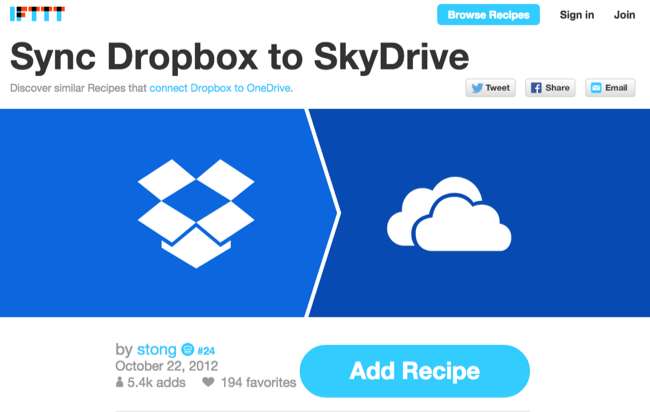
Ezeken kívül természetesen több szolgáltatás is rendelkezésre áll. Megtalálhatja őket egy gyors Google-kereséssel. Feltétlenül nézze meg az apró betűs részt - sok szolgáltatás fizetést igényel, még személyes használatra is. Ha ezt megteszi, akkor is hozzáférést biztosít egy ilyen szolgáltatási szolgáltatáshoz mindkét felhőalapú tárfiókjához, ezért meg kell próbálnia olyan megbízható szolgáltatást találni, amely nem él vissza ezzel a hozzáféréssel.
Kép jóváírása: Jordan Richmond a Flickr-en







